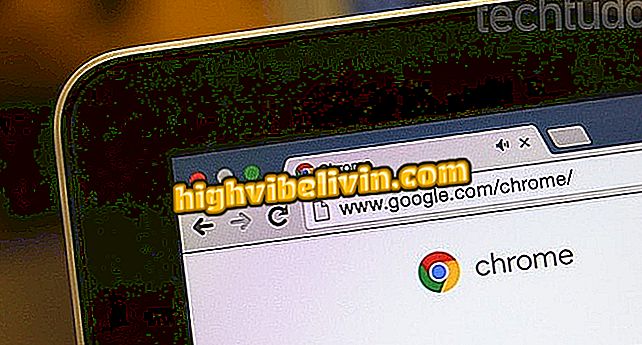So übersetzen Sie WhatsApp-Nachrichten über SwiftKey für Android
Die SwiftKey-Tastatur wurde in der Version für Android mit dem Microsoft Translator integriert. Mit Novelty können Sie wie jede App gesendete und empfangene Texte ganz einfach in WhatsApp übersetzen, ohne die Chat-Anwendung verlassen zu müssen. Die Funktion funktioniert ähnlich wie der Mitbewerber Gboard, der seit 2017 Google Translator integriert.
Im folgenden Tutorial lernen Sie, wie Sie mit WhatsApp empfangene Nachrichten übersetzen und Texte in einer anderen Sprache mit der SwiftKey-Tastatur senden. Das Verfahren wurde auf einer Moto G5S Plus mit Android 8.1 (Oreo) durchgeführt.

Erfahren Sie, wie Sie WhatsApp-Nachrichten mit SwiftKey für Android übersetzen
Möchten Sie ein günstiges Handy kaufen? Finden Sie die besten Preise auf Vergleichen
Eingehende Nachrichten übersetzen
Schritt 1. Um die neue Funktion zu aktivieren, berühren Sie die Schaltfläche "+" in der oberen Leiste des SwiftKey und wählen Sie das Übersetzungssymbol aus, das im zweiten Bild unten hervorgehoben ist.

SwiftKey-Tool für die Übersetzung der Tastaturleiste für Android
Schritt 2. Eine Meldung informiert Sie darüber, dass der Text an Microsoft Translator gesendet wird, wenn Sie die Funktion verwenden. Drücken Sie die "I Agree" -Taste, um den Vorgang zu bestätigen. Tippen Sie auf den doppelten mittleren Pfeil, um die Richtung der Übersetzung zu ändern (in diesem Bild so einstellen, dass die Übersetzung von Englisch in Portugiesisch erfolgt). Wenn Sie die Sprachen ändern möchten, tippen Sie auf das kleine Kästchen neben der Sprache und wählen Sie die gewünschte Sprache aus.

Einstellen der Sprachen und des Übersetzungsempfindens auf der SwiftKey-Tastatur für Android
Schritt 3. Tippen Sie auf die Nachricht, die Sie übersetzen möchten, um sie auszuwählen, und drücken Sie dann die Kopiertaste. SwiftKey zeigt automatisch den übersetzten Text in der Box an.

Übersetzter Text aus dem Englischen ins Portugiesische von der SwiftKey-Tastatur für Android
Nachricht in einer anderen Sprache senden
Schritt 1. Um eine bereits in WhatsApp übersetzte Nachricht zu senden, rufen Sie das SwiftKey-Übersetzungswerkzeug auf und wählen Sie die zweite Sprache (in diesem Beispiel Französisch).

Einstellen der Sprache, in die WhatsApp-Nachricht in SwiftKey übersetzt wird
Schritt 2. Geben Sie die zu übersetzende Nachricht in das Textfeld in der SwiftKey-Tastatur ein. Der Inhalt wird automatisch in die ausgewählte Sprache übersetzt, wobei die Nachrichten während der Eingabe normal eingegeben werden. Wenn Sie fertig sind, drücken Sie einfach wie üblich die Senden-Taste auf der WhatsApp.

WhatsApp übersetzte Nachricht in eine andere Sprache mit der SwiftKey-Tastatur für Android
Magisches Foto, das in WhatsApp die Farbe ändert. Wie funktioniert es? Im Forum finden

WhatsApp: So wechseln Sie auf dem iPhone zwischen Sprach- und Videoanruf